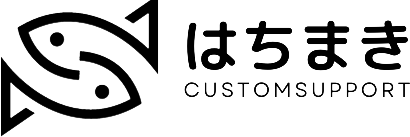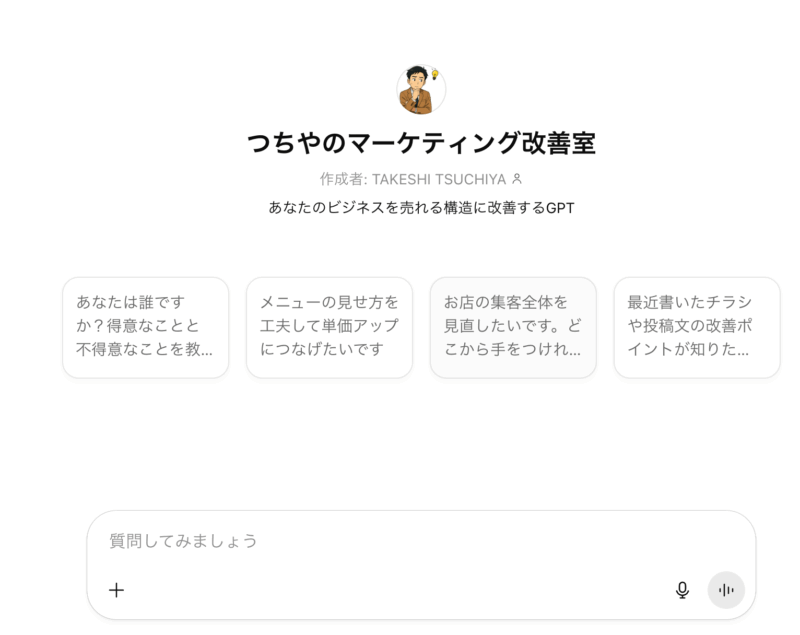「Canva(キャンバ)でリールって作れるの?」
「動画編集ソフトって高いし難しそう…」
そんな悩み、ありますよね。
Canvaを使えば誰でも簡単にプロ並みのインスタグラムのリールが作れます。しかも無料プランでも可能です、もちろんかなりのクオリティが実現できます。
私は、1,000社以上の企業をサポートしてきましたが、そのなかでも最近よくご提案するのは、インスタグラムの「Canva(キャンバ)で作るリール」のやり方です。制作時間は1本あたり30分以内、再生回数は静止画投稿の数倍という結果が出ています。
しかし、業種によって効果的な構成は全く違います。居酒屋でためになるトークをしても誰も見ませんよね。逆に、クリニックでエンタメ系だけでは逆効果です。
この記事では、Canva(キャンバ)の基本操作から、再生回数が伸びるリール特有のコツ、そして業種別の勝ちパターンまで、実践で使える情報だけを厳選してお伝えします。
なぜ今、Canvaでリールを作るのが効果的なのか?
ここでは、リールをCanva(キャンバ)つくるのが効果的な理由について考えてみます。
最近のインスタグラムはリール最優先
Instagramのアルゴリズムは年々変化していますが、2025年は完全に「リール優先」の時代です。
静止画投稿のリーチ(アクセス数)が下がる一方、リールは、
- リーチが5〜10倍
- 発見タブに載りやすい
- シェアされやすく、拡散力が高い
- 最大3分まで投稿可能に(2025年アップデート)
つまり、リールをやらないことが機会損失になっています。
Canvaを選ぶべき3つの理由
さまざまな動画編集ツールを企業に提案してきましたが、中小企業や個人事業主にはCanvaが圧倒的に便利です^^
1、圧倒的に簡単
- テンプレートが数千種類以上
- ドラッグ&ドロップだけで完成
- 専門知識ゼロからOK
- スマホでもPCでも作れる
2、コスパ最強
- 無料プランでもリール作成可能
- プロ版(有料)でもお得
- 素材・音楽・エフェクトが全部揃ってる
- 1億点以上の画像・動画素材が使い放題(プロ版)
3、Instagram直接投稿機能
- Canvaから直接インスタに投稿できる
- わざわざスマホに保存する手間なし
- 予約投稿も可能(プロプラン)
Canvaで作るインスタグラムのリール|基本の5ステップ
まずは基本の作り方から。初心者でも今日から始められます。
1、Canvaで「リール動画」を選択
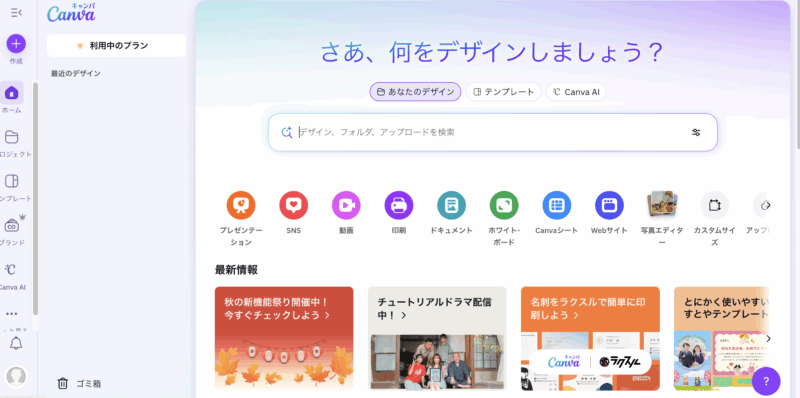
- Canvaにログイン(無料登録可能)
- 右上の「デザインを作成」をクリック
- 検索バーに「Instagramリール」または「リール動画」と入力
- 表示されたテンプレートから好きなデザインを選ぶ
ポイント
- サイズは自動で9:16になります
- 「空白」から始めることも可能ですが、初心者はテンプレート使用がおすすめ
- テンプレートは業種別に探せます(飲食、美容、ビジネスなど)
Instagramリール動画を選択する
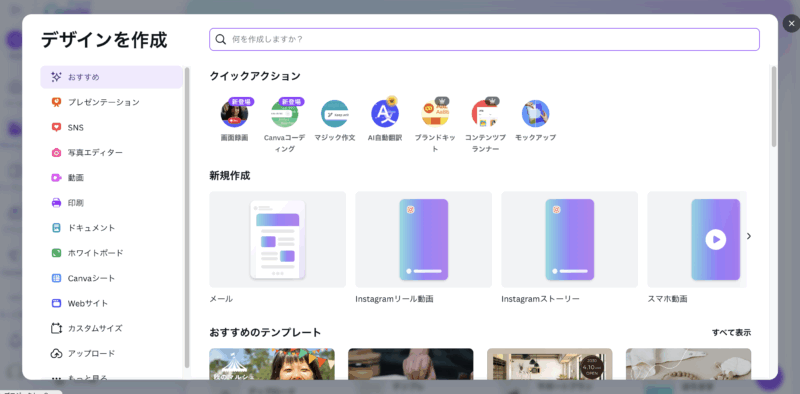
2、素材をアップロード・選択
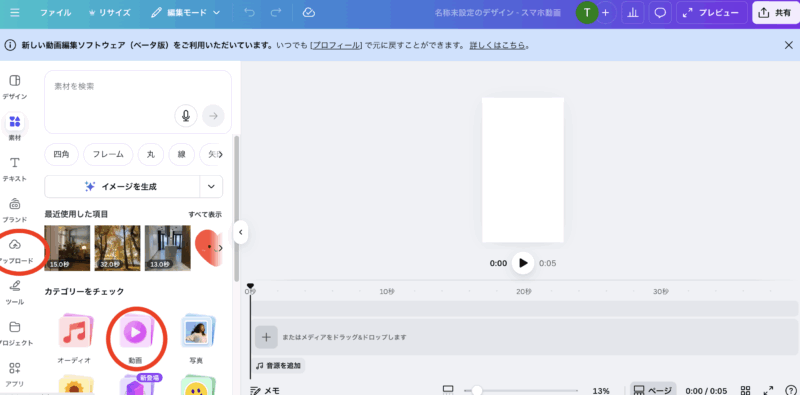
Canvaでリールを作る方法は大きく3パターンあります。
動画素材を使う
- 自分で撮影した動画をアップロード
- Canva内蔵の動画素材(数十万点)を使用
- 複数の動画クリップを繋げることも可能
写真素材+アニメーション
- 静止画にアニメーションエフェクトを追加
- スライドショー風のリールが簡単に作れる
- 店舗紹介や商品紹介に最適
- 動画を撮る時間がない人におすすめ
テキスト+アニメーション
- 文字だけで作る情報発信型リール
- データやグラフを見せるのに最適
- 保存されやすい=拡散されやすい(後述)
- 専門職・士業に特に効果的
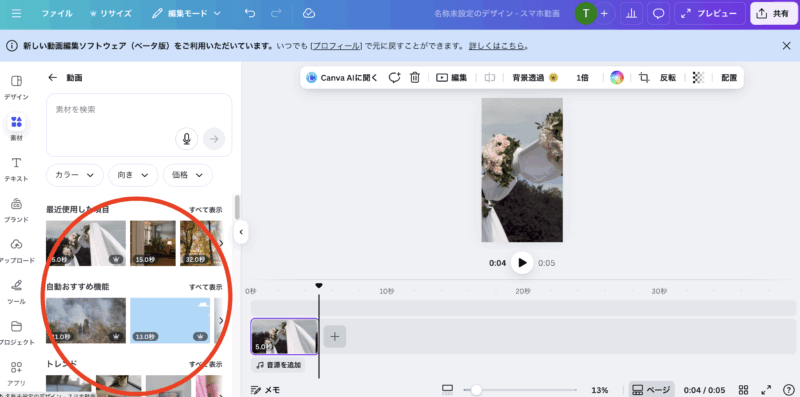
3、テキスト・エフェクトを追加
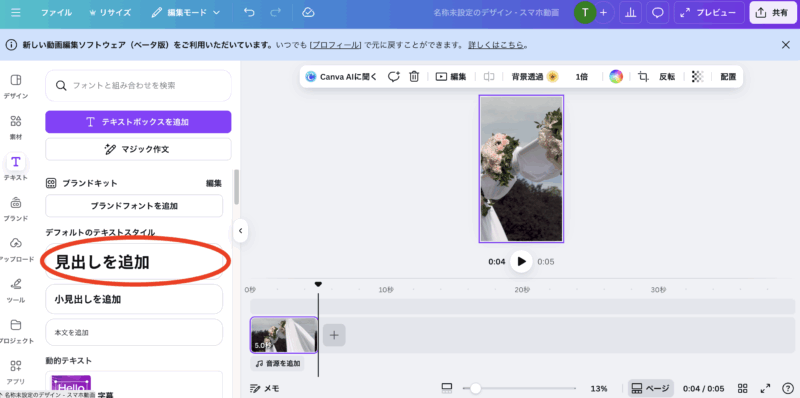
リールの文字入れは超重要です。音なしで再生するユーザーが多いので、テキストで内容を伝える必要があります。
効果的な文字入れのコツ
- フォントは太字・大きめで読みやすく
- 色は背景と対比がはっきりしたものを選ぶ
- 1画面に表示する文字は15文字以内(スマホで読める量)
- アニメーションは「ポップ」「スライド」が見やすい
Canvaには「アニメーション」機能があり、ワンクリックで文字に動きをつけられます。「アニメーション」から選ぶだけです。
4、BGM(音楽)を追加
リールにBGMは必須です。
Canvaには、
- 無料で使える音楽ライブラリ
- ジャンル別に検索可能(ポップ、ロック、カフェミュージックなど)
- 長さも自動調整してくれる
音楽選びのコツ
- 動画の雰囲気に合った曲を選ぶ
5、ダウンロード or 直接投稿
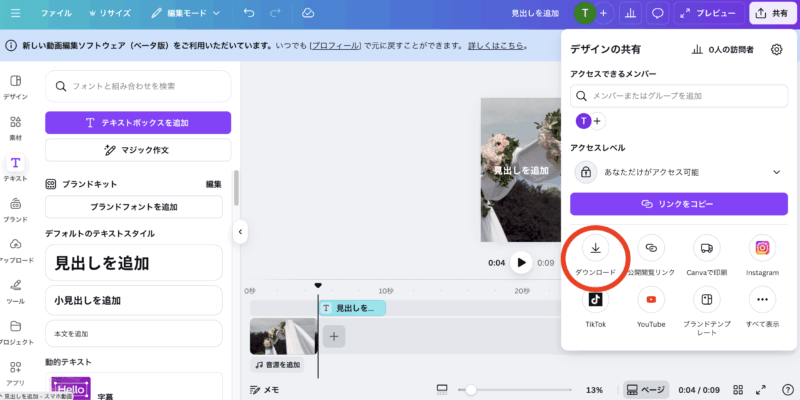
完成したら2つの方法で投稿できます。
1、ダウンロードしてスマホから投稿
- 「共有」→「ダウンロード」→「MP4動画」を選択
- スマホに保存してInstagramアプリから投稿
2、Canvaから直接投稿
- 「共有」→「Instagram」を選択
- アカウント連携すれば直接投稿可能
- プロプランなら予約投稿も可能
リールで再生回数を伸ばす5つの実践ルール
ここからが本題です。Canvaで作れることと、再生回数が伸びることは別問題。この5つのルールを守らないと、どんなにおしゃれな動画を作っても見られません。
1、最初の3秒が全て。つかみで勝負は決まる
リールは最初の3秒で80%の人が離脱すると言われています。
Instagramのアルゴリズムは「最初の3秒以上の再生率」を非常に重視しているため、ここで心を掴めないと拡散されません。
効果的なつかみの5パターン
①問題提起型
「知らないと損する〇〇の話」 「〇〇で失敗する人の共通点」 「まだ〇〇やってるの?」
②ビフォーアフター型
- 最初の1秒で「before(悩み)」を見せる
- 2〜3秒で「after(解決)」をチラ見せ
- 「続きが気になる」を作る
③数字インパクト型
「月商0円→300万円になった方法」 「フォロワー100人→5万人の裏側」 「たった3日で〇〇が変わる」
④最後が気になる型
「最後の〇〇がヤバい」 「オチがすごいので最後まで見て」 「この後の展開が予想外」
⑤共感型
「これやってる人いる?」 「あるあるすぎて泣いた」 「〇〇な人集合〜」
ダメなつかみの例:
❌「こんにちは、〇〇です」(誰も興味ない)
❌ゆっくりフェードイン(3秒過ぎる)
❌長い前置き(本題に入らない)
2、ストーリー性で再生時間を伸ばす
「つかみ」で離脱を防いだら、次は「最後まで見たい」と思わせるストーリー構成が必要です。
再生時間が長いほど、アルゴリズムが「良い動画」と判断して拡散してくれます。
効果的なストーリー構成
起:問題提起(0〜3秒) 「〇〇で悩んでませんか?」
承:共感・掘り下げ(4〜10秒) 「実は私も同じ悩みを持ってました」 「この問題の原因は〇〇なんです」
転:解決策の提示(11〜20秒) 「そこでこの方法を試したら…」 「実際にやってみた結果がこちら」
結:まとめ・行動喚起(21〜30秒) 「まとめるとこの3つです」 「あなたも今日から試してみて」
重要なのは「転」から「結」への流れ。ここで「え、どうなるの?」という期待を持たせると、最後まで見てもらえます。
逆に、最初に答えを全部言ってしまうと即離脱されます。情報は小出しに。
3、いいね・保存を増やす「有益性」の仕掛け
再生回数だけでなく、「いいね」や「保存」が多いとさらに拡散されます。
特に「保存」は「後で見返したい有益な情報」とアルゴリズムが判断するため、拡散力が非常に高いです。
保存されやすいコンテンツ
①一瞬では理解できない情報
- 表やグラフ
- 数字データの比較
- 手順やステップ
- チェックリスト
これらを動画の後半(20〜30秒あたり)に配置すると: →最後まで見られる →「保存して後で見返そう」と思われる →保存数が増える →アルゴリズムが「有益」と判断 →さらに拡散される
実際の成功事例: 私が支援した税理士事務所では、「節税チェックリスト10項目」を最後に表示するリールを投稿したところ、保存数が通常の8倍に。結果、再生回数も通常の5倍になりました。
②実用的なテンプレートや資料 「このまま使える〇〇テンプレート」 「コピペOKの〇〇文例集」 「保存版!〇〇まとめ」
③ビフォーアフター・数字の証拠 「実際にやった結果の数字」 「変化の過程を記録」
保存を促す一言: 動画の最後に「保存しておくと便利です」と一言添えるだけで、保存数が1.5倍になるデータもあります。
4、完全視聴を狙う「続きが気になる」演出
Instagramのアルゴリズムは**「最後まで見られた動画」を高く評価します**。
そのため、「途中で離脱させない工夫」が必要です。
効果的な演出
①カウントダウン方式 「3位:〇〇」 「2位:〇〇」 「1位は…」(最後まで見ないとわからない)
②ビフォーアフターの「アフター」を最後に
- 最初に「before」を見せる
- 途中で過程を説明
- 最後に「after」の結果を見せる
③「オチ」を予告する 「最後に意外な事実が…」 「この後の展開が予想外」
④途中に小さな「引き」を入れる 10秒ごとに「次は〇〇について」と予告を入れる
⑤ループ構成 最後が最初に繋がる構成にすると、何度も見返される
5、テンポとリズムを意識する
リールは「テンポが命」です。
ダラダラ長く説明すると離脱されます。1カットは2〜3秒が理想。
テンポを作るコツ
①Canvaのアニメーション機能を使う
- 文字の出現タイミングを短く(0.5〜1秒)
- 画面切り替えはパッパッと素早く
②BGMのビートに合わせる
- 音楽のリズムと画面切り替えを合わせる
- Canvaの「ビートに合わせる」機能を使う
③無音時間を作らない
- 話す→BGM→テキスト表示、どれかが常に動いている状態
あなたの業種に合ったリール戦略
ここが一番重要です。業種によって効果的なリールの構成は全く違います。
居酒屋でためになるトークをしても誰も見ません。逆に、クリニックでエンタメ系をやっても逆効果です。
業種別の勝ちパターンを公開します。
1、飲食店・居酒屋:エンタメ×共感型が最強
飲食店で「ためになる話」は求められていません。求められているのは「楽しさ」「美味しそう」「行きたい」です。
効果的なコンテンツ
✅エンタメ系(最も効果的)
- スタッフのコント・寸劇
- お客さんとの面白いやり取り
- キャッチーな女性スタッフが出演
- 料理人の技を面白おかしく見せる
例: 「注文が多いお客さんあるある」 「酔っ払いお客さんシリーズ」 「新人スタッフの失敗集」
✅料理の作り方(ビフォーアフター型)
- 最初に完成形を見せる
- 調理過程を早送りで
- 最後にもう一度完成形
✅メニュー紹介(食欲刺激型)
- アップで撮影(シズル感)
- 断面を見せる
- 音を強調(ジュワー、サクッ)
❌やってはいけないパターン
- 経営者の長い話
- お店の歴史解説
- 真面目すぎる商品説明
2、美容室・サロン:ビフォーアフター×トレンドが鉄板
美容系はビジュアルの変化が命です。
効果的なコンテンツ
✅ビフォーアフター(最強)
- 最初の1秒で「before」
- 2秒目で一瞬「after」をチラ見せ
- 施術過程を早送り
- 最後に「after」をじっくり見せる
✅トレンドヘア・メイク
- 「2025年春トレンド」
- 「バズってる〇〇ヘア」
- 「韓国で流行中の〇〇」
✅悩み解決型 「広がる髪をまとまりやすく」 「白髪が目立たないカラー」 「小顔に見えるカット」
3、クリニック・歯科・整体:専門知識×信頼構築型
医療系・専門職は「ためになるトーク」が最も効果的です。むしろエンタメ系は逆効果。
効果的なコンテンツ
✅専門知識の発信(最も効果的)
- 「知らないと損する〇〇の話」
- 「〇〇の間違った常識」
- 「医師が教える正しい〇〇」
例: 「歯医者が絶対やらない3つの習慣」 「整体師が教える肩こり解消法」 「皮膚科医が使わない化粧品」
✅Before→After(症状改善)
- ただし、医療広告ガイドラインに注意
- 「個人の感想です」を明記
✅Q&A形式 「よくある質問に答えます」 「患者さんからの質問シリーズ」
❌やってはいけないパターン
- エンタメ系(信頼を損なう)
- 過度な効果の主張(薬機法違反)
- ふざけた演出
重要ポイント
専門職は「この人すごい」と思わせることが目的です。エンタメで笑いを取る必要はありません。
4、士業(税理士・社労士・行政書士):データ×チェックリスト型
士業は保存したくなる有益情報」が最強です。
効果的なコンテンツ
✅チェックリスト(保存数爆増)
- 「節税チェックリスト10項目」
- 「助成金がもらえる条件5つ」
- 「相続で損しない7つのポイント」
ポイント
- 表やリスト形式で見せる
- 一瞬では覚えられない情報量
- 最後に配置して「保存推奨」と促す
✅数字で驚かせる 「知らないと100万円損する話」 「実は〇〇%の人が間違えてる」
✅期限・タイミング情報 「2025年中にやるべき〇〇」 「確定申告前に確認すべき〇〇」
5、店舗ビジネス全般:来店促進型
効果的なコンテンツ
✅限定・特典情報 「今週限定メニュー」 「フォロワー限定クーポン」
✅店内紹介(バーチャル来店)
- 入口から店内への動線
- 個室や特別席の紹介
- 「こんな場所があるんです」
✅お客さんの声(UGC風) 「常連さんに聞いてみた」 「お客さんのリアルな反応」
Canvaで作るリールの3つの便利テクニック
最後に、Canvaならではの時短テクニックを3つ紹介します。
1、テンプレートを「お気に入り」保存
毎回ゼロから作るのは時間の無駄です。
やり方
- 気に入ったテンプレートを見つける
- ★マークで「お気に入り」に保存
- 次回から「お気に入り」から選ぶだけ
自分で作ったデザインもテンプレートとして保存できるので、「自社専用テンプレート」を作っておくと超効率的です。
2、ブランドキット機能で統一感を出す
Canvaプロプランの機能ですが、これが超便利。
ブランドキットでできること
- 自社のロゴをアップロード
- ブランドカラーを登録
- 使用フォントを統一
一度設定すれば、すべてのデザインで自動的に反映されます。統一感が出て、ブランド認知も高まります。
3、一括リサイズ機能
InstagramリールとYouTubeショート、TikTokは全て9:16の縦長動画。
Canvaの「リサイズ」機能を使えば、1つの動画を各プラットフォーム用に一瞬で変換できます。
やり方
- リールを作成
- 右上の「リサイズ」をクリック
- YouTubeショート、TikTok用に自動変換
- 複数のSNSに一気に展開
私が支援している企業には、「Canvaで1本作って、Instagram・TikTok・YouTubeショートに同時投稿」という方法を勧めています。効率が3倍になります。
Canvaでリールを作って再生回数を伸ばす5つのポイント
この記事で解説した内容をまとめます。
①Canvaなら初心者でも簡単にリールが作れる
- テンプレート豊富
- 無料でも使える
- 直接Instagram投稿可能
②最初の3秒のつかみが全て
- 問題提起型
- ビフォーアフター型
- 数字インパクト型
③ストーリー性で最後まで見せる
- 起承転結を意識
- 情報は小出しに
- 「続きが気になる」を作る
④保存されやすいコンテンツを作る
- 表・グラフ・データを最後に配置
- チェックリスト形式
- 「保存推奨」と一言添える
⑤業種によって構成を変える
- 飲食店:エンタメ×共感型
- クリニック・士業:専門知識×データ型
- 美容室:ビフォーアフター型
最初の1本目は完璧を目指さなくてOKです。まずは投稿してみて、反応を見ながら改善していくのが一番の近道です。
Canvaを使えば、動画編集の知識ゼロでもプロ並みのリールが作れます。今日から始めて、あなたのビジネスを次のステージに進めましょう!
大阪でCanvaデザイン講座をマンツーマンで開催しています。